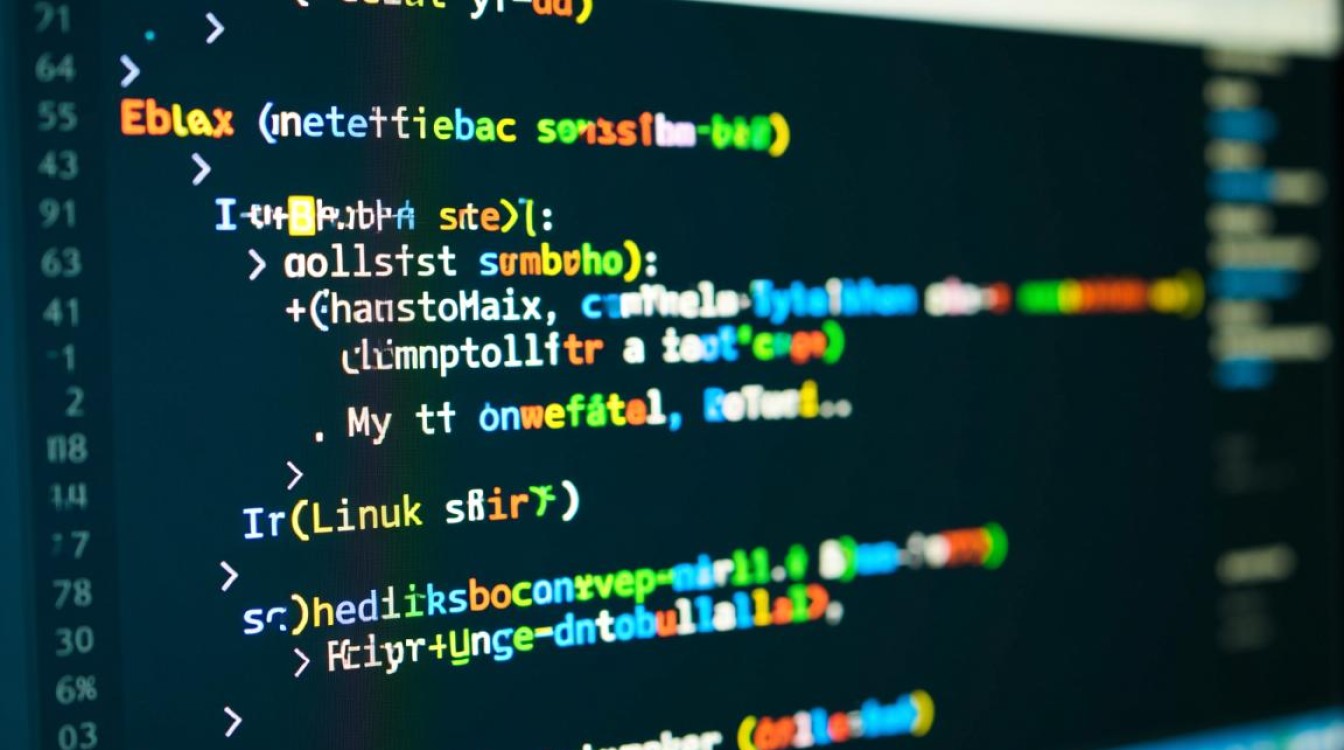在虚拟机(VM)中的Linux系统上安装Oracle数据库,是开发者、数据库管理员(DBA)和学习者进行测试、开发和学习的理想实践,这种方式提供了一个与生产环境隔离的沙箱,可以安全地进行各种操作而无需担心影响核心业务,整个流程虽然步骤繁多,但只要遵循清晰的指引,便可以顺利完成,本文将详细介绍在Linux虚拟机中安装Oracle数据库的关键步骤与配置要点。
准备工作:奠定坚实基础
在开始安装之前,充分的准备工作是确保流程顺畅的关键,这包括硬件规划、软件选择和必要文件的下载。
需要评估虚拟机的硬件资源,Oracle数据库对资源有一定要求,为了保证安装和后续运行的性能,建议配置如下:
- CPU (处理器): 至少2核心,建议4核心或以上。
- 内存 (RAM): 至少4GB,强烈建议8GB或以上,内存不足会导致安装过程极为缓慢甚至失败。
- 硬盘空间: 至少50GB的可用空间,系统软件需要约10GB,数据库软件约7-8GB,若创建数据库,数据文件会占用额外空间。
软件环境的选择至关重要,Oracle官方对特定的Linux发行版和版本提供了最佳支持,推荐使用Oracle Linux 7/8或CentOS 7,这些系统与Oracle数据库的兼容性最好,且依赖包易于解决,虚拟化软件可以选择VMware Workstation/Fusion或Oracle VirtualBox。
需要从Oracle官方网站下载两个核心文件:
- Oracle Database软件安装包: 例如
LINUX.X64_193000_db_home.zip(以19c为例)。 - Oracle预安装RPM包: 对于Oracle Linux,可以使用
yum install oracle-database-preinstall-19c命令一键安装所有依赖和配置系统参数,对于其他系统,则需要手动配置。
环境配置:精细调整系统
在安装Oracle软件之前,必须对Linux系统进行一系列精细调整,以满足Oracle的运行要求。
创建用户和组
Oracle不允许以root用户运行,需要创建专门的用户和组。
sudo groupadd oinstall sudo groupadd dba sudo useradd -g oinstall -G dba oracle sudo passwd oracle # 设置oracle用户密码
这里,oinstall组是所有者,dba组是管理员组。
配置内核参数
Oracle数据库需要大量共享内存和文件句柄,需要编辑/etc/sysctl.conf文件,添加或修改以下参数:
fs.file-max = 6815744 kernel.shmmax = 4294967295 kernel.shmall = 2097152 kernel.shmmni = 4096 kernel.sem = 250 32000 100 128 net.ipv4.ip_local_port_range = 9000 65500 net.core.rmem_default = 262144 net.core.rmem_max = 4194304 net.core.wmem_default = 262144 net.core.wmem_max = 1048576
修改后,执行sudo sysctl -p使配置立即生效。
配置用户资源限制
编辑/etc/security/limits.conf文件,为oracle用户设置资源限制:
oracle soft nproc 2047 oracle hard nproc 16384 oracle soft nofile 1024 oracle hard nofile 65536 oracle soft stack 10240 oracle hard stack 32768
安装依赖包
这是最容易出错的环节,不同的Linux版本和Oracle版本需要的包略有不同,以下是一些常见的依赖包,可以通过yum或dnf进行安装。
| 包名 | 说明 |
|---|---|
binutils |
二进制工具集 |
compat-libcap1 |
兼容性库 |
gcc |
C语言编译器 |
glibc |
C库 |
ksh |
KornShell |
libaio |
异步I/O库 |
libstdc++ |
C++标准库 |
make |
构建工具 |
sysstat |
系统性能监控工具 |
unixODBC |
OBC驱动管理器 |
使用类似sudo yum install -y binutils compat-libcap1 gcc ...的命令进行批量安装。
安装过程:执行图形化界面
准备工作就绪后,可以开始安装Oracle数据库软件本身。
-
解压安装包: 将下载的ZIP文件解压到一个目录中,例如
/home/oracle/。su - oracle unzip LINUX.X64_193000_db_home.zip -d $HOME/database
-
配置环境变量: 为
oracle用户配置临时的环境变量,以便运行安装程序。export DISPLAY=:0.0 # 如果是在本地使用X11转发
-
运行安装程序: 进入解压后的目录,执行
runInstaller。cd /home/oracle/database ./runInstaller
-
图形化安装步骤:
- 配置选项更新: 选择“跳过软件更新”。
- 安装选项: 选择“创建和配置单实例数据库”。
- 系统类: 选择“服务器类”。
- 节点安装: 选择“单实例数据库安装”。
- 安装类型: 选择“企业版”或“标准版2”。
- 安装位置: 指定Oracle基目录(
ORACLE_BASE)和软件位置(ORACLE_HOME),例如/u01/app/oracle和/u01/app/oracle/product/19.0.0/dbhome_1。 - 创建库存: 使用默认目录
/u01/app/oraInventory。 - 配置类型: 选择“通用用途/事务处理”。
- 数据库标识符: 指定全局数据库名(如
orcl.example.com)和SID(如orcl)。 - 配置选项: 在字符集选择中,务必选择“使用Unicode (AL32UTF8)”,以支持多语言。
- 管理选项: 根据需求配置,通常可选择“使用Database Express管理数据库”。
- 存储选项: 选择“文件系统”。
- 备份选项: 选择“不启用自动备份”。
- 管理员密码: 为
SYS,SYSTEM,PDBADMIN等用户设置强密码。 - 先决条件检查: 安装程序会自动检查系统配置,如果之前的准备工作无误,此项应全部通过,如有失败,需根据提示手动修复。
- 概要: 确认所有配置无误后,点击“安装”。
安装过程中,系统会提示需要以root用户身份执行两个脚本,打开一个新的终端,使用su - root切换,然后按照提示路径执行即可,脚本执行完毕后,在安装界面点击“确定”。
安装后验证与配置
安装完成后,需要进行简单的配置和验证,确保数据库可以正常使用。
-
配置环境变量: 为了方便日常操作,将Oracle环境变量永久写入
oracle用户的.bash_profile文件中。# 在 ~/.bash_profile 文件末尾添加 export ORACLE_BASE=/u01/app/oracle export ORACLE_HOME=$ORACLE_BASE/product/19.0.0/dbhome_1 export ORACLE_SID=orcl export PATH=$ORACLE_HOME/bin:$PATH
保存后,执行
source ~/.bash_profile使其生效。 -
连接数据库: 使用
sqlplus工具连接数据库。sqlplus / as sysdba
如果成功连接,会显示
SQL>提示符。 -
验证状态: 在SQL>提示符下,执行查询来检查实例状态。
select instance_name, status, version from v$instance;
如果返回结果显示
STATUS为OPEN,则表示数据库已成功启动并处于正常运行状态。
至此,在Linux虚拟机中安装Oracle数据库的全部核心流程已基本完成,通过这个环境,你可以安全地学习SQL语句、实践数据库管理、测试应用程序,为深入掌握Oracle技术打下坚实的基础。